Facebook豆知識
- 2. Androidデバイスで利用するFacebook
Facebookが登場して、世界中の人とつながることができる主要との一つとなりました。これは繋がりを作り出し、長時間その繋がりを保つことができるアプリケーションどころか、ありがたいとさえ思うようなチャットをするためのよりシンプルなツールです。
始めから終わりまで、FacebookはAndroidデバイス上で使用可能な素晴らしいツールです。様々な人や会社について最新のものを見つけることができるだけでなく、それらの人とチャットすることもできます。この記事ではAndroid上のFacebook Messengerでメッセージを送る方法のヒントをお伝えします。
Part 1. Android上でFacebook Messengerを使用してメッセージを送る方法
シナリオ1.友達一人にメッセージを送る方法
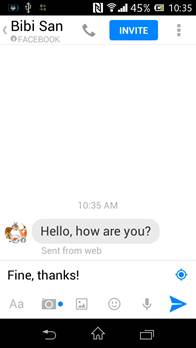
Facebook Messengerアプリをコンピュータにインストールすれば、友達や家族、ほかにも多くの周りの人と連絡をとる最適な方法として、多くの恩恵を受けることでしょう。
Facebook Messengerでメッセージを送るために、アプリをダウンロードし、話したい相手の連絡先を選択してください。連絡先をタップし選択したら、メッセージを打ち込んで、送信を押しましょう。これが面倒な手間がかからずにFacebook Messengerのメッセージを送るための最もシンプルで信頼できる方法です。

シナリオ2.グループにメッセージを送信する方法
この素晴らしい機能によってはグループチャットを開始することができます。これは実際にメッセージを受信する友達を管理し続ける唯一の方法です。頻繁にトークしたい友達のグループがあって、定期的にメッセージを送っているなら、グループを作ってみてはどうでしょうか。
そのためにはFacebook Messengerアプリケーションに入る必要があります。「グループ」セクションを押し、グループを作成する機会を選択しましょう。新しいグループを作成したら、名前を追加し、個別にグループに招待したい人を挿入してください。グループを作成後、必要な人にメッセージを送るためにはグループをタップし、メッセージを挿入してください。そのメッセージは自動的にグループの全ての人に送信されます。これはまさに多数の人にメッセージを送信する最適な方法で、とてもおすすめです。
Part 2. Android用Facebook Messenger上でメッセージを転送する方法
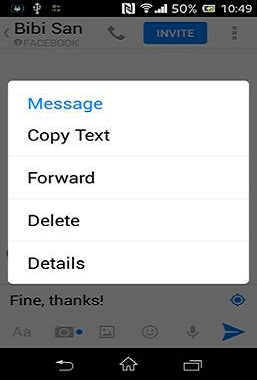
友達とメッセージを共有したい場合は特定のメッセージを転送してみてはいかがでしょう。ご想像通り、スピーディーに、そして興味深い方法でメッセージを転送することができます。Facebook Messengerアプリケーションからメッセージを転送したい相手を選び、転送したいメッセージを送信しましょう。
メッセージを転送するには、メッセージを長押しし、表示されたメニューから「転送」機能を選択しましょう。これが一番早くFacebookメッセージを転送できる唯一の方法です。この点については素晴らしい機能を備えています。
Part 3. Android上のFacebook Messengerで写真やビデオを送信する方法
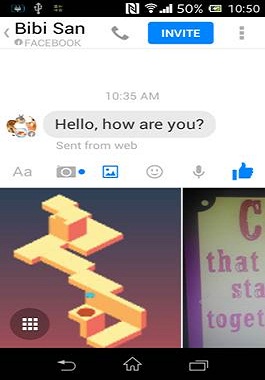
ソーシャルメディアを使用する場合、Facebookで画像やビデオを共有することがどれだけ重要かご存じのはずです。これは一秒でも早く、そして無駄な努力をせずに必要なメッセージを送信することを確認するために欠かせません。Facebookメッセージの送信はビデオや写真を含めても簡単です。
Facebook Messengerの助けを借りて、ビデオまたは写真を送信することはメッセージを送信することと全く同じです。まずはアプリを開き、画像を送信したい相手を選択するだけです。この作業が完了したら、写真やビデオのボタンをタップし、ギャラリーから必要なマルチメディアのアイテムを選びましょう。
Part 4. Android上でFacebookメッセージを送信するためのヒント
外部からのダウンロードでFacebook Messengerアプリをインストールしたくない場合は、通常のFacebookアプリでもFacebookメッセージを送信することができます。
Facebook Messengerアプリを開かずにメッセージを送信したい場合は、Android用Facebookで入り、画面下部のメッセージオプションを選択しましょう。これで自動的にFacebook Messengerの設定のプロセスが開始するので、必要な時にインストールをタップしてください。ダウンロードしたくない場合は途中でMessengerアプリのダウンロードを中止することができます。その場合でもFacebookアプリを通じてメッセージを送信することが可能です。もちろん必要ならインストールをそのまま続けても構いません。全てはこれまでの経験から得たあなたのニーズと要望次第です。











加藤清明
編集
0 Comment(s)